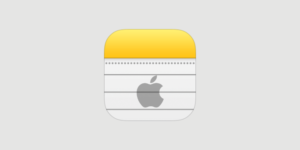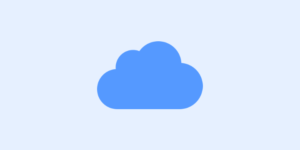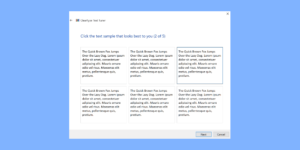Windows 10 yang tidak bisa shutdown merupakan salah satu masalah umum yang sering dialami pengguna.
Ketika hal ini terjadi bukan berarti ada error di Windows Anda, terkadang penyebabnya adalah proses dari program tertentu yang menghalangi Windows 10 untuk melakukan shutdown.
Biasanya masalah ini hanya terjadi satu kali, setelah berhasil shutdown lalu dinyalakan kembali maka komputer akan berjalan dengan normal lagi.
Apabila masalah ini terjadi berulang kali dan tombol Shutdown di Windows 10 benar-benar tidak berfungsi maka saat itulah kita perlu memperbaikinya. Berikut kami berikan beberapa tips yang bisa Anda coba.
Daftar isi
1. Restart komputer
Saat mengalami masalah Windows 10 yang tidak bisa Shutdown, tidak harus tombol Restart juga menjadi tidak berfungsi.
Anda bisa mencoba melakukan restart seperti biasa dan setelah komputer menyala kembali coba lagi gunakan tombol Power untuk mematikan komputer, apakah bisa?
Jika bisa, berarti penyebab masalah terebut bisa terjadi adalah karena ada proses tertentu yang masih berjalan dan mencegah komputer shutdown.
Biasanya proses ini berasal dari aplikasi yang masih berjalan di background atau kesalahan sistem yang bisa diatasi dengan melakukan restart.
2. Shutdown dengan menggunakan Command Prompt
Apabila masalah ini baru pertama kalinya Anda alami maka menggnakan Command Prompt adalah cara yang paling cepat untuk mengatasi Windows 10 yang tidak bisa shutdown.
Ikuti langkah-langkah berikut ini:
1. Klik tombol Start.
2. Ketik pada search bar: cmd
3. Pada program Command Prompt yang muncul pilih Run as administrator.
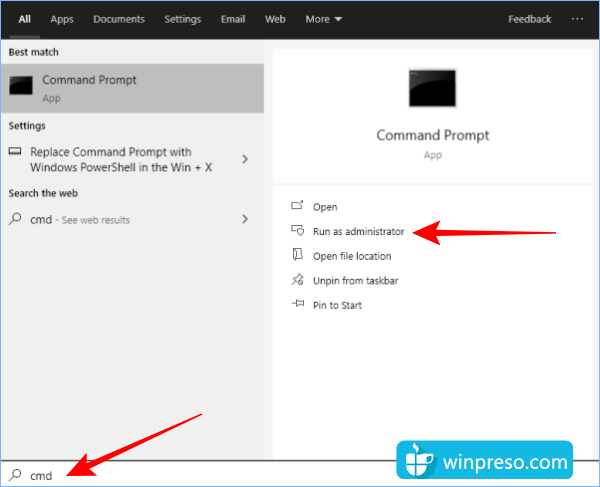
4. Ketik perintah berikut ini:
shutdown /s /f /t 0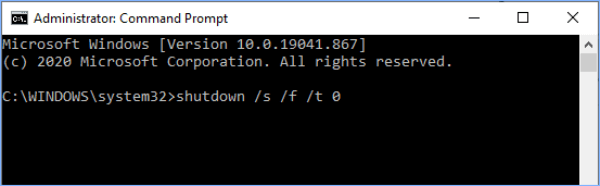
5. Tekan enter. Komputer Anda akan shutdown seketika.
Setelah mati dengan sempurna kemudian coba nyalakan lagi, setelah itu coba lagi shutdown dengan menggunakan tombol power seperti biasa, apakah bisa?
3. Menggunakan perintah RUN
Selain menggunakan Command Prompt sebenarnya ada satu cara yang lebih mudah lagi yaitu menggunakan RUN box.
Caranya:
1. Tekan tombol Windows+R pada keyboard Anda
2. Ketik perintah berikut ini:
shutdown /s /f /t 0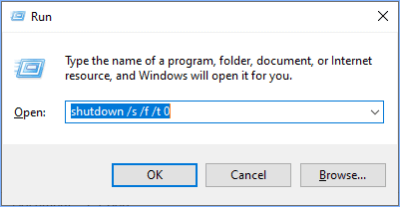
3. Klik tombol OK atau tekan Enter.
Setelah komputer mati, coba nyalakan kembali kemudian matikan menggunakan tombol Power di Windows 10 seperti biasa, apakah bisa? Jika ternyata tidak bisa maka beberapa solusi di bawah ini akan membantu Anda.
4. Buat shortcut shutdown di desktop
Sebagai pengganti tombol power yang tidak berfungsi Anda bisa membuat shortcut shutdown di desktop.
Nanti setiap kali akan mematikan komputer maka Anda tinggal klik dua kali shortcut ini dan komputer akan shutdown seperti biasa.
Ikuti langkah-langkah berikut ini:
1. Pertama klik kanan pada area kosong di desktop.
2. Kemudian pilih New > Shortcut.
3. Selanjutnya pada kolom location ketik perintah berikut ini:
shutdown.exe -s -t 004. Klik tombol Next.
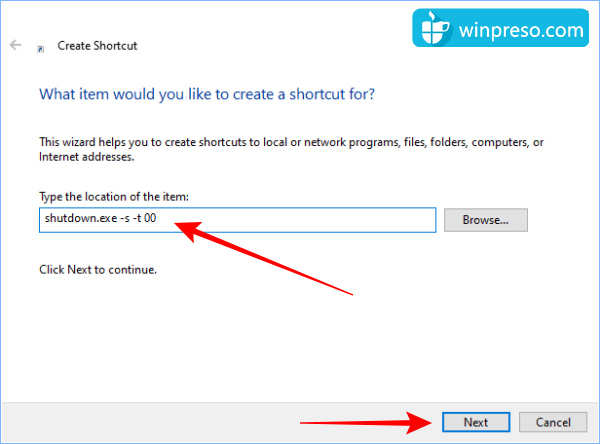
5. Beri nama shortcut dengan nama Shutdown.
6. Klik tombol Finish.
Selesai, sekarang lihat di desktop, di sana akan ada shortcut baru bernama Shutdown. Selanjutnya setiap kali akan mematikan komputer Anda tinggal klik dua kali shortcut tersebut.
5. Jalankan power troubleshooter
Cara mengatasi laptop Windows 10 tidak bisa shutdown yang selanjutnya adalah menjalankan Troubleshooter.
Fitur ini merupakan tool yang berfungsi untuk melakukan scanning terhadap masalah yang ada kemudian berusaha memperbaikinya secara otomatis.
Anda juga akan mendapatkan informasi lebih lanjut mengenai apa penyebab masalah terjadi dan saran-saran dari Windows untuk mengatasinya.
Ikuti langkah-langkah berikut ini:
1. Klik tombol Start.
2. Pilih Settings.
4. Pilih menu Update & Security.
5. Klik pada tab Troubleshoot di panel sebelah kiri.
6. Pada panel sebelah kanan klik menu Additional Troubleshooters.
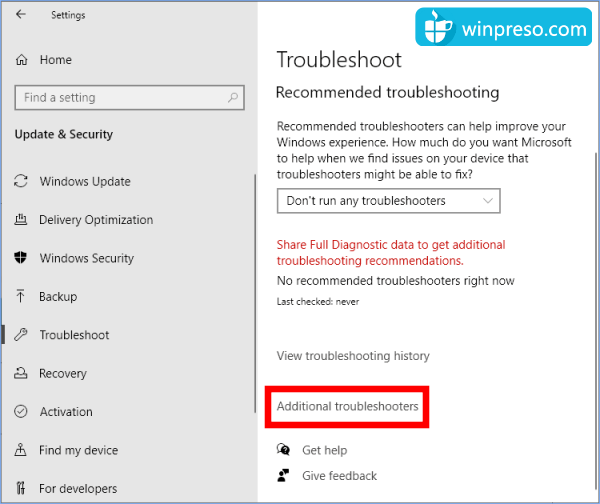
7. Scroll ke bawah lalu klik menu Power > klik tombol Run the troubleshooter.
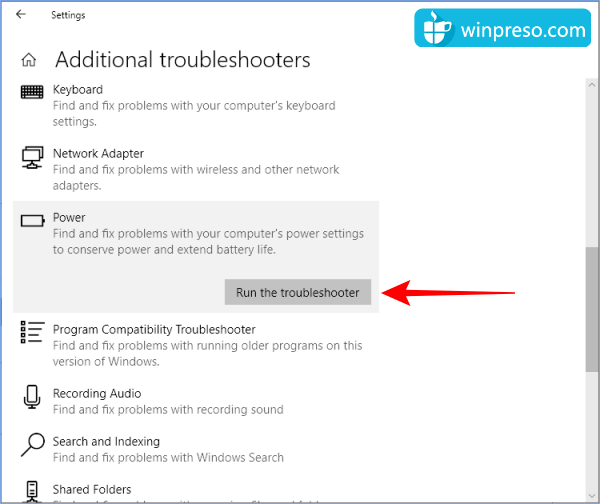
Proses scan akan berjalan, tunggu saja hingga selesai. Apabila troubleshooter berhasil mendeteksi adanya masalah maka Anda akan melihat informasi apakah masalah tersebut sudah berhasil diatasi.
Di sana juga akan ada sugesti dari Windows langkah apa saja yang bisa Anda lakukan untuk mengatasinya.
6. Buat batch file untuk shutdown Windows 10
Solusi yang keempat ini mirip dengan membuat shortcut shutdown, kita akan membuat sebua file batch yang berisi perintah untuk mematikan Windows 10 yang tidak bisa shutdown.
Yang Anda perlukan adalah program editor teks Notepad.
Ikuti langkah-langkah berikut ini:
1. Buka program Notepad
2. Ketik perintah berikut ini:
shutdown /s /f /t 0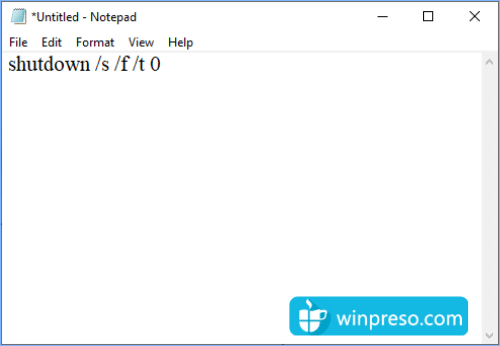
3. Klik menu File pada Notepad lalu pilih Save as
4. Pada kolom File name beri nama Shutdown.bat
5. Pada kolom Save as type pilih All files (*.*)
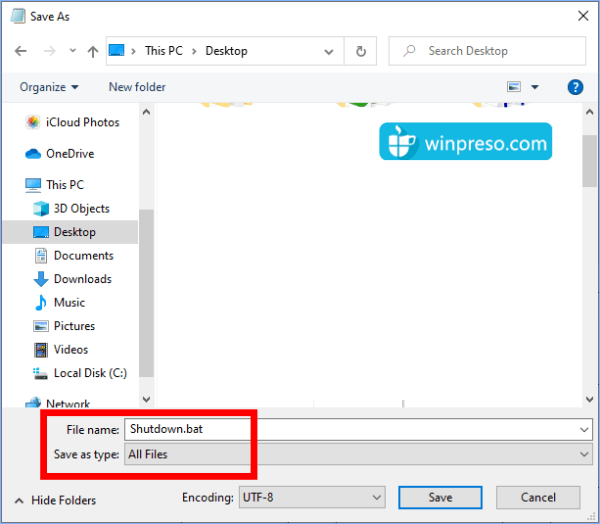
6. Klik tombol Save lalu pilih lokasi penyimpanan
7. Kemudian klik kanan pada file Shutdown.bat > pilih Send to Desktop
8. Pergi ke Desktop kemudian klik kanan pada shortcut Shutdown.bat > pilih Properties
8. Klik pada tab Shortcut lalu klik lagi tombol Advanced
9. Centang pada opsi Run as administrator lalu klik OK.
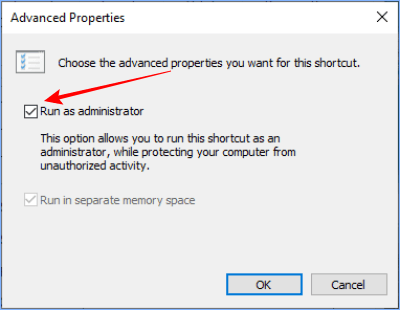
Selesai, sekarang Anda sudah memiliki file batch yang bisa digunakan untu mematikan komputer. Setiap kali ingin melakukan shutdown Anda tinggal klik dua kali file tersebut.
7. Force quit program yang menyebabkan Windows 10 tidak bisa shutdown
Seperti yang sudah dijelaskan sebelumnya jika salah satu penyebab Windows 10 jadi tidak bisa dimatikan adalah proses dari program tertentu yang masih berjalan dan mencegah shutdown.
Untuk mengatasi hal ini maka Anda bisa force quit atau end task program tersebut dari Task Manager.
Ikuti langkah-langkah berikut ini:
1. Pertama klik kanan pada Taskbar kemudian pilih menu Task Manager
2. Setelah program Task Manager terbuka klik pada tab Processes
3. Di sana akan terlihat semua proses program yang berjalan di Windows 10
4. Temukan program yang dicurigai sebagai penyebab laptop tidak bisa shutdown
5. Klik program tersebut kemudian klik tombol End task
6. Coba shutdown komputer Anda dan lihat apakah sudah bisa
7. Jika belum bisa, coba End Task lagi program lain yang dicurigai hingga berhasil shutdown
8. Disable fitur Fast Startup
Fast Startup adalah sebuah fitur di Windows 10 yang berfungsi untuk mempersingkat waktu yang diperlukan oleh komputer untuk booting dari kondisi full shutdown.
Namun tidak semua perangkat kompatibel dengan fitur ini, beberapa pengguna akan mengalami masalah pada shutdown jika fitur ini aktif.
Apabila Anda tidak memerlukannya, maka coba matikan dulu fitur ini dan lihat apakah ada pengaruhnya.
Ikuti langkah-langkah berikut ini:
1. Pertama buka Control Panel di Windows 10
2. Pada menu View by pilih mode Small icons
3. Pilih menu Power Options
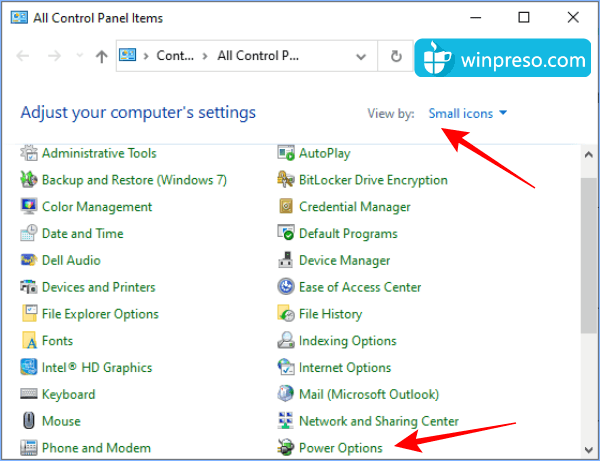
4. Pada panel sebelah kiri klik pada menu Choose what the power buttons do
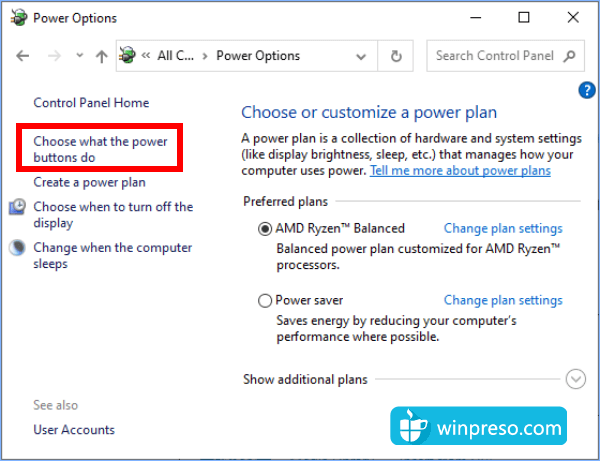
5. Klik pada menu Change settings that are currently unavailable, apabila muncul dialog box pilih Yes
6. Hilangkan centang pada Turn on fast startup
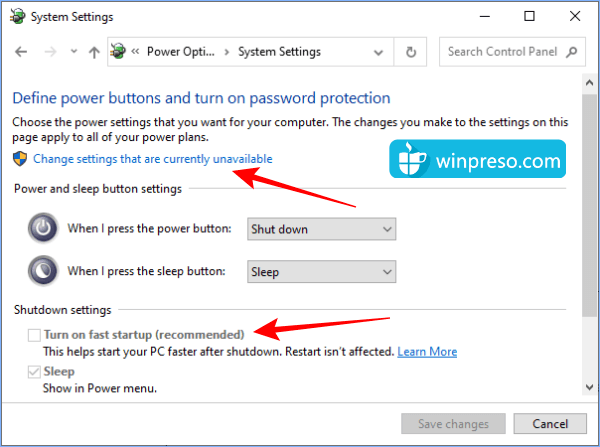
9. Disable fitur Windows Delivery Update Optimization
Proses update Windows 10 bisa berjalan kapan saja. Pada komputer yang terhubung dalam satu jaringan maka download update tidak terjadi pada setiap komputer namun komputer-komputer tersebut akan saling berbagai file update melalui fitur Windows Delivery Update Optimization.
Saat ada komputer lain yang melakukan download file update dari komputer yang Anda gunakan maka Windows tidak bisa shutdown hingga proses transfer file tersebut selesai.
Inilah yang menyebabkan mengapa komputer menjadi tidak bisa shutdown.
Untuk mengatasinya ikuti langkah-langkah berikut ini:
1. Klik tombol Start lalu pilih Settings.
2. Pilih menu Update & Security.
3. Pilih tab Windows Update lalu pada panel sebelah kanan klik menu Advanced options.
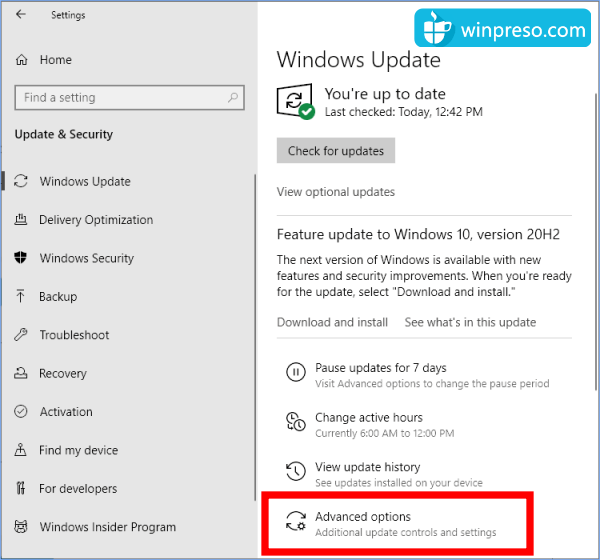
4. Klik pada menu Delivery Optimization.
5. Matikan opsi Allow downloads from other PC’s.
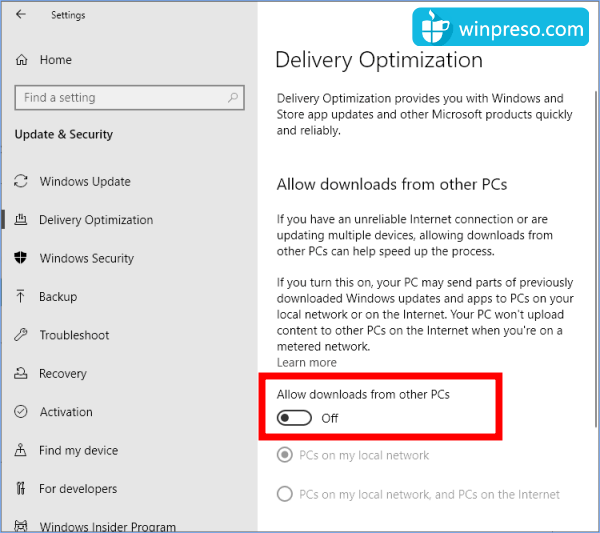
6. Tutup semua jendela pengaturan dan coba shutdown komputer Anda.
10. Jalankan System File Checker
Kesalahan apda file sistem juga bisa menyebabkan berbagai masalah, termasuk Windows 10 tidak bisa shutdown. Untuk memperbaikinya kita bisa memanfaatkan sebuah tool bawaan di Windows 10 yang bernama System File Checker (SFC).
Ikuti langkah-langkah berikut ini:
1. Klik tombol Start
2. Pada search bar ketik: cmd
3. Pada program Command Prompt yang muncul klik pada pilihan Run as administrator
4. Setelah program CMD terbuka ketik perintah berikut ini:
sfc /scannowTekan Enter.
Tunggu hingga proses scan selesai. Setelah itu Anda akan melihat hasilnya di CMD apabila ada kesalahan pada system file, dan apakah masalah tersebut berhasil diperbaiki atau tidak.
11. Force shutdown
Jika semua cara di atas tidak ada yang berhasil maka untuk mematikan komputer secara paksa bisa dilakuakn dengan menggunakan tombol power (tombol fisik) yang ada di PC atau laptop Anda.
Untuk melakukan shutdown caranya dengan tekan+tahan tombol power selama 5-10 detik hingga komputer mati dengan sendirinya.
12. Restore, Reset, atau Install ulang
Ketiga hal ini merupakan solusi umum untuk mengatasi semua error yang terjadi di Windows 10, yaitu menjalankan System Restore, Reset PC, atau Install ulang.
Kami sudah menyiapkan tutorial khusus untuk masing-masing metode di atas agar Anda lebih mudah mengikutinya. Silakan lihat di sini:
Itulah beberapa cara mengatasi Windows 10 tidak bisa shutdown yang bisa kami berikan. Semoga bisa membantu. Kalau menemukan kesulitan, jangan sungkan untuk berkomentar di bawah.